ざつだ ん。 (2014/07/01~)
2014/07/14
Android 4.0 MOBILE STICK MS-01
先日入手したスティック型 Android 端末の記事をまとめてみました。記事は Android 一般に関する事も扱っています。
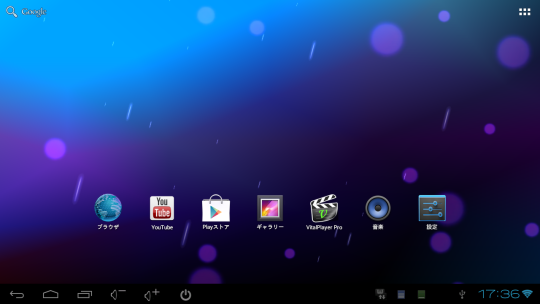
…って、先月も書いたな。シリアルコンソールを使えるように改造したりしてイロイロ遊べています。
Bing 八分
このサイトは長らく Bing の検索に引っ掛かりませんでした。ところが先日いきなり引っ掛かるようになりました。
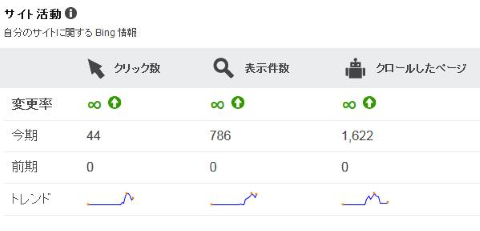
こんな感じでヒットします。
Appmethod の製品情報
Appmethod に関連する情報を Delphi 同様まとめてみました。
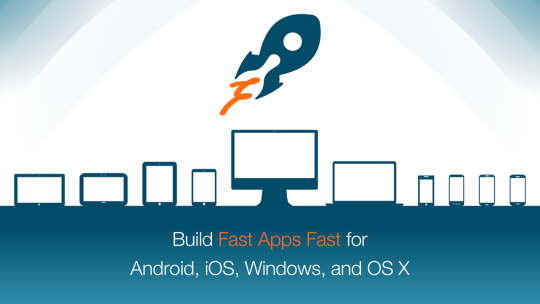
ちゃんと読めば Hello,world. まではトラブルなく表示できるハズです。
BlueStacks
Delphi でデバッグ環境として使えていた BlueStacks ですが、XE6 / Appmethod 1.14 で作ったアプリは動作しないようです。

また動作するようになるといいのですが…BlueStacks のボツ記事はこちらになります。
Delphi FireMonkey Tips [Delphi Programming]
幾つか追加されています。
まだネタはあるのですが時間が…。
そういえば FMX スタイルについてですが、SUOIVEX Demo というのを作ってみました。実行してマウスオーバーし続けると…
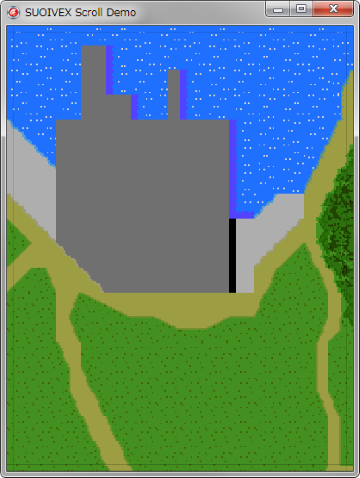
これも FMX スタイルの応用です。ソースコードも付属していますが、残念ながら XE4 でしかコンパイルできません。マップデータはこちらからお借りしました。
ここの "半透明オブジェクト" にも補足が入っています。
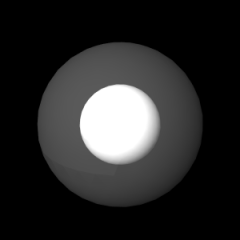
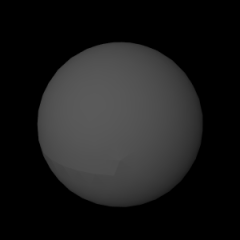
デブキャンでもやりましたが、FireMonkey 3D では半透明オブジェクトは描画順序を考慮しないと正しく半透明になりません。追記されている記事、
には、この件を回避するユニットが掲載されています。あれ?XE3 以降でのワイヤーフレーム描画っていつ追記したんだっけ (^^;A
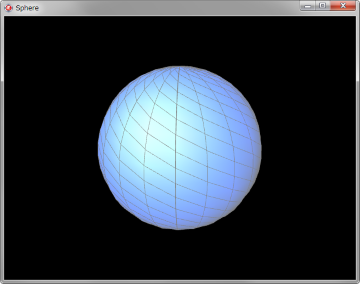
デモを発掘したのでアップしておきます (Delphi のソースコード付きです)。
FireMonkey のカスタムスタイル
FireMonkey のスタイルにはコンポーネントを追加したりできるのですが、他のコンポーネントを貼ってそこからパクってこなければ追加できないコンポーネントがあります。
これらをコンポーネントパレットに表示できるようにパッケージを作ってみました。
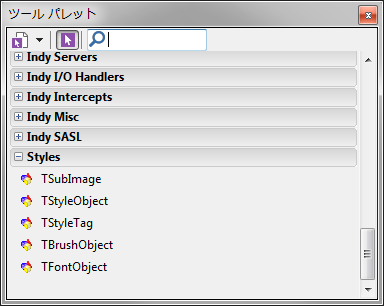
pkgStyleComp.dpk をインストールすると [Styles] カテゴリにコンポーネントが登録されます。ちなみに、SUOIVEX Demo が XE4 でしかコンパイルできないのは TSubImage の非互換性によるものです。
2014/07/19
Delphi FireMonkey Tips [Delphi Programming]
追加しました。
普通 Tips なんてものは "バージョンが変わっても通用する" ものを優先的に書くもので、バージョン固有の Tips なんてあまり役には立たないものなのです。
何度でも言いますが FireMonkey はかなりドラスティックな改変が行われており、バージョンに左右されない Tips を書いたつもりでも新バージョンが出るとバージョン固有の Tips になってしまう という始末でした…しばらく FireMonkey の Tips を書かなかった一因ともなっています。
FireMonkey の情報についての簡単なまとめですが、こんな感じになります。
- XE2 の情報
今となっては役に立たない情報が多い。ごくごく基本的なものですら現状とは異るものがある。iOS の情報は完全に使えない (FPC ツールチェインなので)。
- XE3 の情報
XE2 に比べれば比較的マシ。デスクトップアプリの情報ならばまだ使えるものも多い。
- XE4 の情報
モバイル開発環境が追加されたため、あちこちに変化が見られる。デスクトップアプリの情報がモバイルアプリで使えるとは限らない。
- XE5 の情報
iOS7 対応や Android 対応が追加されたため、微妙に変化が見られる。
- XE6 の情報
新機能を除外すると、XE5 と XE6 の差は過去のどの (FireMonkey) バージョン間の差よりも小さい。やっと落ち着いてきた?
つまり、比較的近いのは XE5 と XE6 だけ (ギリギリオマケで XE4 まで) で、(Tips 内でバージョン別にコードを書いている事でもお解りでしょうけれど) 他は本当にドラスティックな変更があるので役に立たない事も多いという事です。
一応予告しておきますが、今後は XE2 の Tips (コード例) は書かないかもしれません。これだけは本当に何もかも違うのですヨ…今更 XE2 で FireMonkey アプリ書くヒトも少ないでしょうしね。
2014/07/20
Appmethod 無償版
リリース初期にインストールした方は評価版の期限が切れ、無償版となりました。
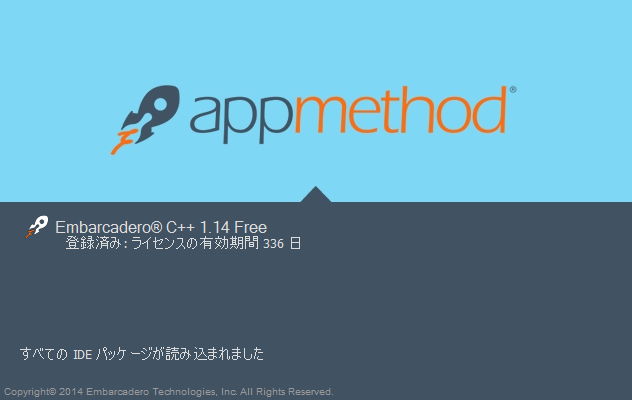
- C++ コンパイラのみとなります。
- 評価版時にインストールした Object Pascal のコンポーネントは引き続き使えます (再構築はできないので、アップデートすると使えなくなると思います)。
- パッケージが作れない&Win32 コンパイラが動作しないため、ソースコード形式のコンポーネントはインストールできなくなります。
- 任意サイズのフォームは作れなくなります。
- Appmethod の起動ショートカットにスイッチ -pCBuilder を付けておくとパッケージの読み込み時間が若干減るので (ちょっとだけ) 高速起動します。また、無償版の残り日数も表示されなくなるので、このスイッチを付ける事をオススメします。
詳しくは Appmethod の製品情報 をご覧ください。
"ソースコード形式のコンポーネントは" インストールできなくなります
裏を返せば…バイナリ形式のパッケージ (*.bpl) はインストールできる訳で。但し、Appmethod 1.14 と同バージョンである XE6 で作られたバイナリパッケージである必要があります。「コンポーネントをインストールして使ってはいけない」という規約は EULA にはなかったハズです。
2014/07/27
Delphi FireMonkey Tips [Delphi Programming]
追加しました。
- 座標 / ベクトル / 行列関連のレコード及び計算ルーチン
FireMonkey において最もリファクタリングが激しいのは座標 / ベクトル / 行列関連のレコード及び計算ルーチンです。基本的にはレコードのオーバーロードされた演算子やメソッドで計算を行います。
笑えるくらいにコロコロ変わっていますので、マトモに使えるのは XE5 以降です (それでも XE6 でユニットスコープが変わっています)。
FMX.Types / FMX.Types3D にあるルーチンの方を使おうとすると、XE3 / XE5 で大量リストラされていますので、互換性の面を考えるとこれまた使い物になりません。
- 二点間の距離を求める
FireMonkey ではよく使う事になる座標計算です。XE3 以降では RTL 扱いなので VCL でも同じコードとなります。
Change Create Order
タブ順序 (FireMonkey Tips) でも書いたように、FireMonkey ではコントロールの作成順序をフォームのソースをいじって修正しなければならない場面に遭遇する事がよくあります。VCL でもたまにありましたが、FireMonkey は何でも親子関係になるのでその頻度は VCL アプリケーションよりも多いと思います。
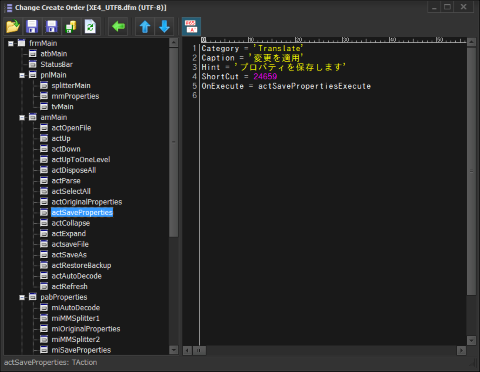
そこで作ったのが Change Create Order です。コントロールの作成順を GUI で変更できます。
- VCL フォーム (*.dfm)
- FMX フォーム (*.fmx)
- CLX フォーム (*.xfm)
テキスト形式フォームであればいずれも開けます。Delphi / C++Builder / Appmethod / Kylix の種類 / バージョンを問いません。
バイナリ形式のフォームをテキスト形式にするのは IDE からもできますが、convert.exe を使うと一気に変換できます。convert.exe の使い方は "更聞けない Delphi のコト (フォームファイル編) (VCL Tips)" を参考にしてください。
フォームファイルを開く方法は 3 つあります。
- ツールバーの [開く] アイコンを押し、ファイルオープンダイアログから開く
- Explorer からドラッグ&ドロップする
- changecreateorder.exe のコマンドライン引数にファイル名を渡す
下 2 つの場合には *.pas / *.cpp を渡しても OK です。*.pas / *.cpp が渡されると、同名のフォームファイルを自動で探して開きます…ですので、
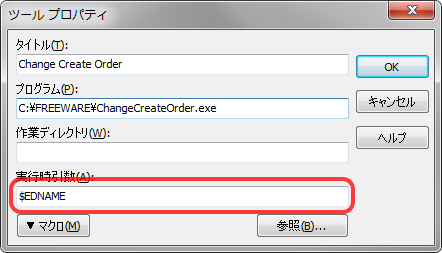
IDE の [ツール | ツールの構成] で画像のように登録しておくと便利です。こうしておけば現在編集中のコードからフォームファイルを開けます。

ツールバーの説明です。
 フォームファイルを開きます。
フォームファイルを開きます。
 フォームファイルを保存 (上書き) します。
フォームファイルを保存 (上書き) します。
 フォームファイルに名前を付けて保存します。
フォームファイルに名前を付けて保存します。
 バックアップからオリジナルファイルを書き戻します。
バックアップからオリジナルファイルを書き戻します。
 フォームファイルを再読み込みします。
フォームファイルを再読み込みします。
 ノードを一つ上のレベルに移動します。
ノードを一つ上のレベルに移動します。
 同一レベル内でノードを上に移動します。
同一レベル内でノードを上に移動します。
 同一レベル内でノードを下に移動します。
同一レベル内でノードを下に移動します。
 コントロール文字列を自動でデコードします (デフォルトで ON)。
コントロール文字列を自動でデコードします (デフォルトで ON)。
バックアップはファイルを開いた時、あるいは再読み込みされた時に内部に保持され、保存されても内容は変化しません。いつでもオリジナルの状態に書き戻す事ができます。
自動デコードは、コントロール文字列を自動でデコードする機能です (コントロール文字列とデコード機能の必要性に関しては "DFM コンバータエキスパート(ざつだん)" をお読み下さい)。自動デコードをオフにしなければいけないのは、ベタな ANSI 文字列が格納されている古いフォームを開いた時…具体的には Delphi 5 で作られたテキスト形式フォームファイルを開く場合のみです (Delphi 4 以前はバイナリ形式、Delphi 6 以降は Unicode ベースのコントロール文字にエンコードされます)。
ノードの移動はドラッグ&ドロップでも可能です。しかしながら、親になれないコントロールの管理はしていませんので注意して下さい。例えば VCL フォームを開いても、TLabel の子として TPanel をぶらさげる事ができてしまいます。
このアプリケーションの主な目的は作成順の変更ですが、プロパティを書き換えることも可能です。プロパティを書き換えたら、右クリックして [変更を適用] を選択してください。オリジナルの状態に戻すには [オリジナルの状態に戻す] を選択してください。プロパティを書き換えただけではファイルには反映されません。変更をフォームファイルに反映させるには [保存] を行う必要があります。
ver 1.60 において、
- XE6 (Delphi / C++Builder) のサンプルにある VCL フォームファイル (*.dfm)
- XE6 (Delphi / C++Builder) のサンプルにある FireMonkey フォームファイル (*.fmx)
- Delphi 7 のサンプルにある CLX フォームファイル (*.xfm)
すべてを読み込める事を確認しています。なお、このアプリケーションはハラヘッタウェアとなっております。

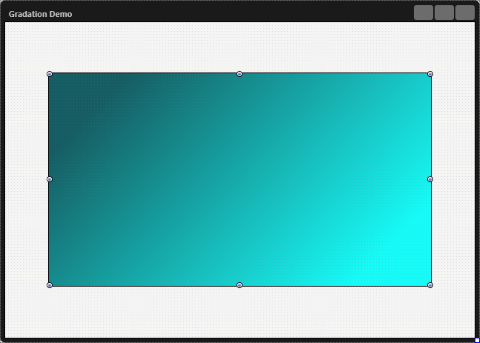
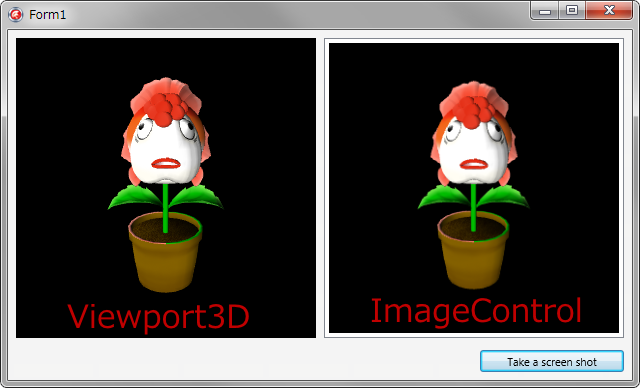
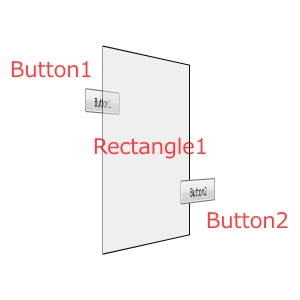
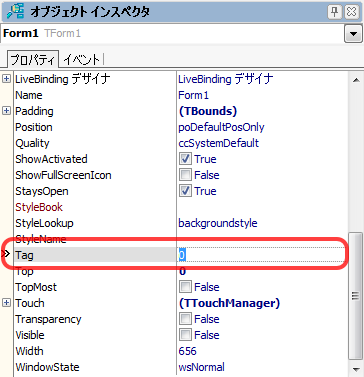
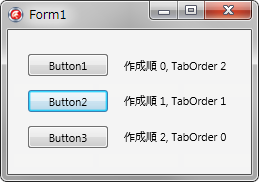
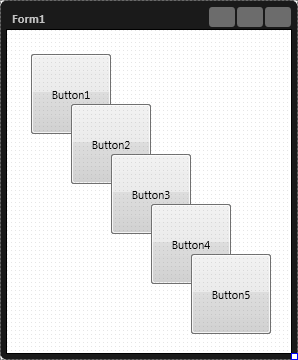
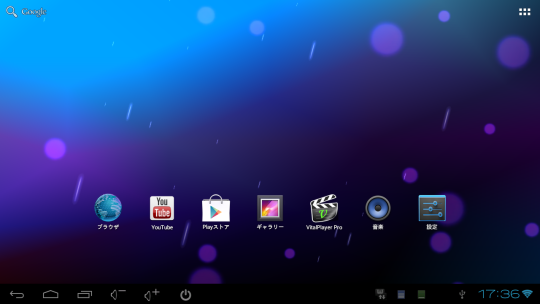
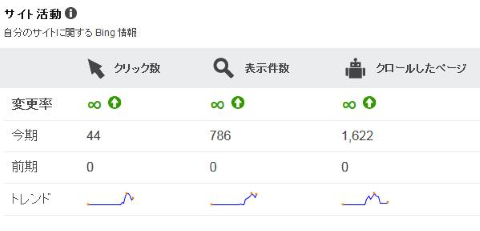
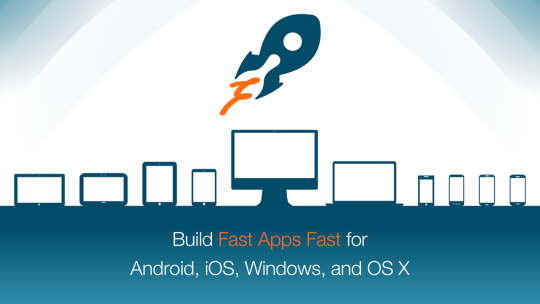

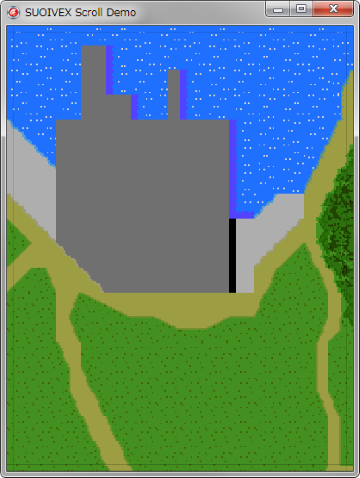
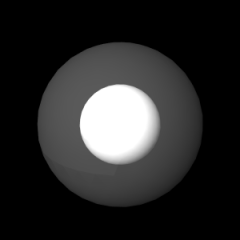
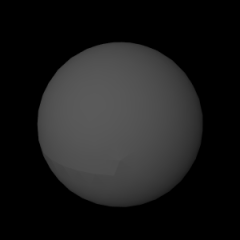
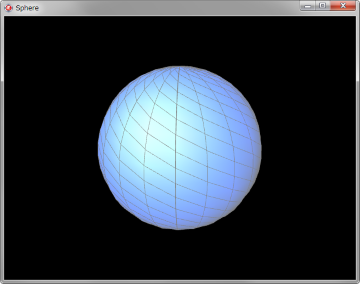
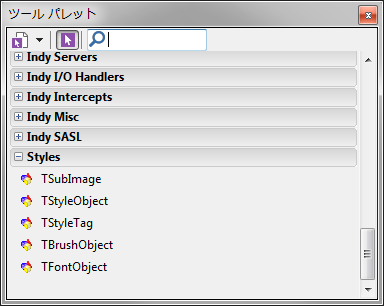
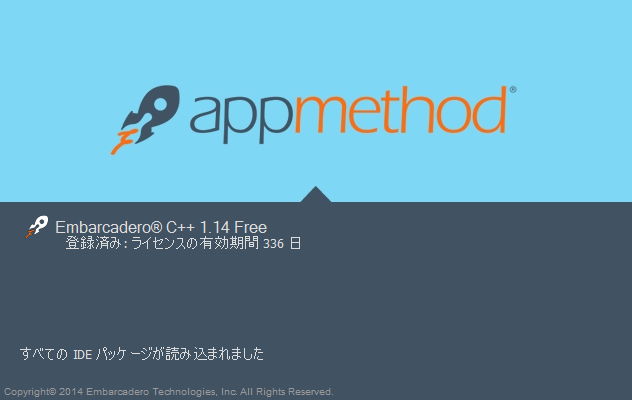
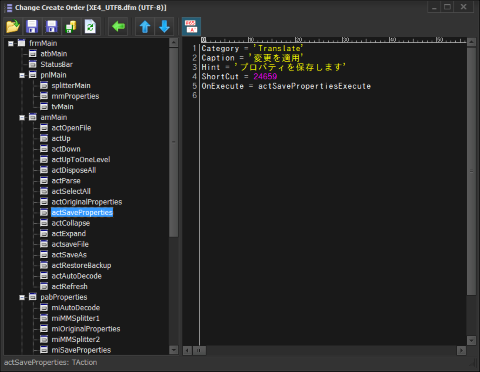
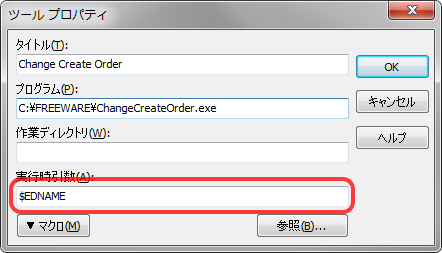

 フォームファイルを開きます。
フォームファイルを開きます。
 フォームファイルを保存 (上書き) します。
フォームファイルを保存 (上書き) します。
 フォームファイルに名前を付けて保存します。
フォームファイルに名前を付けて保存します。
 バックアップからオリジナルファイルを書き戻します。
バックアップからオリジナルファイルを書き戻します。
 フォームファイルを再読み込みします。
フォームファイルを再読み込みします。
 ノードを一つ上のレベルに移動します。
ノードを一つ上のレベルに移動します。
 同一レベル内でノードを上に移動します。
同一レベル内でノードを上に移動します。
 同一レベル内でノードを下に移動します。
同一レベル内でノードを下に移動します。
 コントロール文字列を自動でデコードします (デフォルトで ON)。
コントロール文字列を自動でデコードします (デフォルトで ON)。